1.7函数公式及运算设置
1、快速切换显示公式和运算结果的方法;偶通过使用Ctrl+~轻松使用对下面表格中月销量(万台)的运算结果和显示公式的切换;通过这样的切换可以快速查找公式输入的错误,修改,甚至批量的替换;如下图;

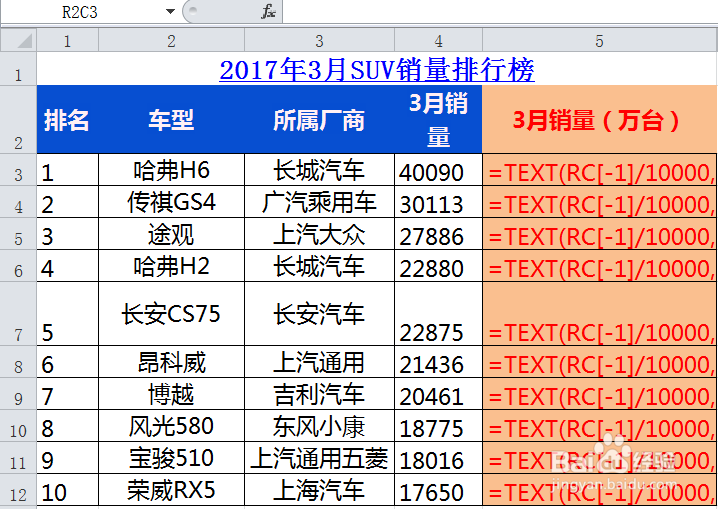
2、设置手动重算;偶发现有时候打开的表格多,或者表格公式太多,操作文件和数据运行就像老牛拖车慢腾腾的,那是因为单元格在进行不断的重算,影响内存和运算效果,经过多方打听最好是将自动重算设置为手动重算;怎么设置的,这里偶点击主菜单文件,弹出下拉菜单,选择选项并点击弹出选项对话框,选择公式,然后在计算选项下面让自动重算按钮为空,选择手动重算按钮,下面的“保存工作薄前重新计算”自动勾选上,所以有需要重算时候,保存一下文本就可以了;还可以通过按F9键也可以重新计算,这样手动设置设置完成;如下图;

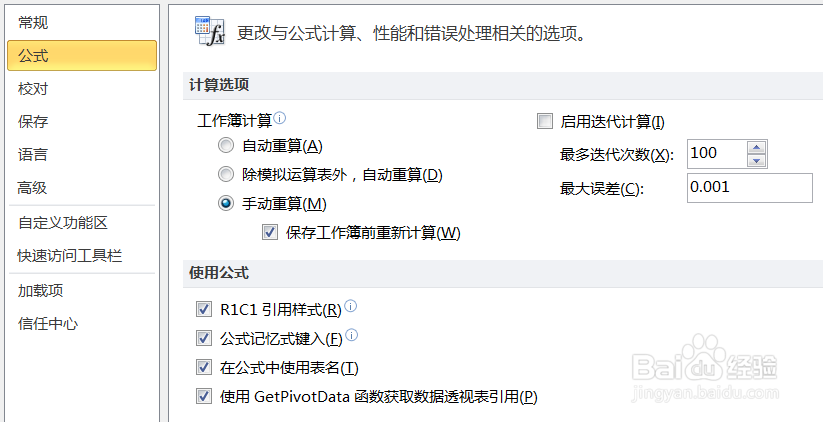
3、设置循环引用的次数;单元格引用直接或者间接引用到公式本身所在的单元格时,这种就是:“循环引用”,这时候一般会跳出一个循环引用警告提醒你;更为要命的是一般打开一个保函循环引用的表格,Excel将无法计算或者自动计算所有的打开的工作薄;有一种方法可以消除掉这个警告,并让所有的工作薄能够正常计算;方法是图像“迭代计算”并设置迭代次数;具体单击主菜单文件、然后选择打开选项,弹出选项对话框,在对话框选择公式,再选择计算选项,然后勾选迭代计算,并设置迭代次数;如下图;

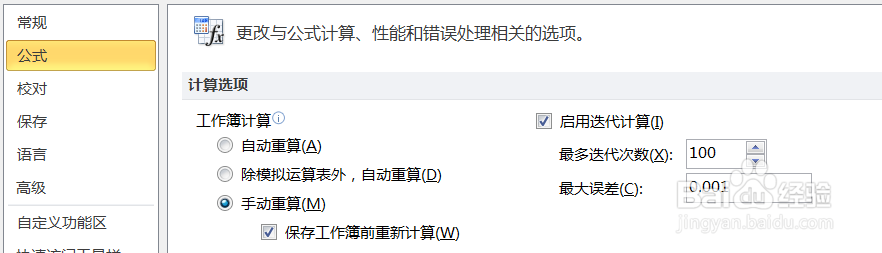
4、无须定义名称可使用名称;偶点击主菜单,然后点击表格,弹出创建表格对话框,然后在表数据来源选项里面选择整个表格区域,这就创建了一个新表,即悄悄的批量创建了以新表的每一个首项名称为开头的名称,这个名称在表格使用时候随便开,它引用的名称将也随之改变;这种名称应用步骤先在表格输入=,然后输入[符号,跳出所有名称,选择需要的名称,然后输入],这时名称引用了;然后用运算符+-*/再输入[、选择名称、然后],最后回车得出结果;(2003版本不一样,在重新计算选项卡勾选“接受公式标志”,输入公式时不使用[]符号)如下图;


5、设置错误指示器帮助错误提示;偶选择主菜单文件,选择选项,弹出选项对话框,选择公式,勾选检查错误检查,默认绿色为错误标识;错误检查规则全选;如下图一;偶在单元格输入公式=1/0会得到一个错误结果,有一个绿色标识,点击绿色标识会跳出一个下拉菜单,第一项说明错误原因,第二项帮助,第三项显示计算步骤……。


6、设置自动扩展数据区域格式及公式;一般情况,在录入的时候,下一列录入的数据的格式和公式与上面的格式和公式时一样的,为了达到这个效果,可以通过设置实现这方面的要求,而无须再次设置单元格的格式和公式;方法是点击主菜单文件,选择打选项,选择高级里面编辑选项,勾选扩展数据区域及公式;如下图;
